Что означает термин аутентификация. Типы аутентификации
Нередко при подключении компьютера, ноутбука или планшета к интернету посредством Wi-Fi система выдает сообщение об ошибки аутентификации. Рассмотрим, что она собой представляет и по каким причинам возникает, а также дадим рекомендации по их устранению.
Ошибка аутентификации: понятие
Процедура аутентификации всегда предполагает проверку подлинности пользователя. Аутентификация предусматривает ввод определенного пароля. Если пароль указан неправильно, то выдается ошибка аутентификации.
Ошибка аутентификации: причины и решения
Разобрав, что такое ошибка аутентификации, следует остановиться на причинах ее возникновения. Как уже было сказано выше, ошибка обычно возникает из-за неправильно введённого пароля при подключении беспроводной сети. Вам потребуется убедиться в том, что вы указали его верно - была использована нужная раскладка и язык. Если после этого вы все равно не сможете пройти аутентификацию, это значит, что произошёл сбой в настройках сети, и ее нужно удалить. Необходимо выполнить следующее:
- Зайдите в меню вашего роутера и выберите раздел «Настройки».
- В открывшемся списке кликните на пункт «Беспроводные сети», напротив него нажмите на кнопку «Удалить сеть».
- Кликните на пункт «Обновить список сетей», после чего используемая сеть снова будет доступной.
- Выполните перезапуск своего маршрутизатора.
- Откройте окно аутентификации и введите правильный пароль.
- После таких действий ваш компьютер должен будет подключиться к Wi-Fi.
Если при прохождении аутентификации пароль сохраняется, но появляется сообщение о защите WPA\WPA2 под именем сети, к которой вы пытаетесь подключиться, то нужно изменить настройки роутера. Делается это следующим образом:
- Зайдите в меню роутера и выберите пункт «Режим работы сети».
- В открывшейся вкладке измените режим «Only» на «Auto» и сохраните внесенные изменения.
- Отключите беспроводное соединение на устройстве и перезагрузите роутер.
- Проверьте правильность введённого пароля для подключения сети Wi-Fi и ее режим.
Если после этого все равно появляется ошибка аутентификации, то нужно поменять режимы работы маршрутизатора. Действуйте следующим образом:
- Зайдите во вкладку «Настройки» в главном меню роутера.
- Среди открывшегося списка выберите раздел «Беспроводная сеть».
- В загрузившемся окне установите напротив опции Mode такую команду: 11bgn mixed.
- Сохраните изменения, нажав на соответствующую кнопку.
- Перезагрузите роутер и попробуйте пройти аутентификацию.
Если система опять выдаст ошибку, то тогда вновь зайдите в раздел «Беспроводная сесть» и в нем укажите эту команду: 11bg mixed. В случае повторной ошибки потребуется напротив опции Mode ввести 11g only. Обязательно сохраняйте внесенные изменения и перезапускайте маршрутизатор, перед тем как вновь проходить аутентификацию.
Чтобы у вас не возникало проблем с аутентификацией, используйте пароль, состоящий только из цифр. Обязательно его записывайте. В таком случае потом не потребуется проходить процедуру по восстановлению пароля или сбрасывать его.
Обращайте внимание на настройки параметров безопасности роутера. Нередко они становятся причиной проблем с прохождением аутентификации. Лучше, если они будут выглядеть следующим образом:
- Версия: WPA-PSK
- PSK Пароль - восемь цифр/символов
- WPA/WPA2 — Personal (Recommended)
Как известно, практически в любых компьютерных системах существует необходимость аутентификации. В ходе этой процедуры компьютерная система проверяет, действительно ли пользователь тот, за кого себя выдает. Для того, чтобы получить доступ к компьютеру, в Интернет, к системе удаленного управления банковским счетом и т. д., пользователю необходимо убедительно доказать компьютерной системе, что "он есть та самая персона", а не кто-либо еще. Для этого он должен предъявить системе некую аутентификационную информацию, на основании которой модуль аутентификации данной системы выносит решение о предоставлении ему доступа к требуемому ресурсу (доступ разрешен/нет).
В настоящее время для такой проверки применяется информация трех видов.
Первый - уникальная последовательность символов , которую пользователь должен знать для успешного прохождения аутентификации. Простейший пример - парольная аутентификация, для которой достаточно ввести в систему свой идентификатор (например, логин) и пароль.
Второй вид информации - уникальное содержимое или уникальные характеристики предмета. Простейший пример - ключ от любого замка. В случае же компьютерной аутентификации в этом качестве выступают любые внешние носители информации: смарт-карты, электронные таблетки iButton, USB-токены и т. д.
И, наконец, третий вид аутентификации - по биометрической информации , которая неотъемлема от пользователя. Это может быть отпечаток пальца, рисунок радужной оболочки глаза, форма лица, параметры голоса и т. д.
Очень часто комбинируют несколько видов информации, по которой проводится аутентификация. Типичный пример: аутентификационная информация хранится на смарт-карте, для доступа к которой нужно ввести пароль (PIN-код). Такая аутентификация называется двухфакторной . Существуют реальные системы и с трехфакторной аутентификацией.
В ряде случаев требуется и взаимная аутентификация - когда оба участника информационного обмена проверяют друг друга. Например, перед передачей удаленному серверу каких-либо важных данных пользователь должен убедиться, что это именно тот сервер, который ему необходим.
Удаленная аутентификация
В случае удаленной аутентификации (скажем, пользователь намерен получить доступ к удаленному почтовому серверу для проверки своей электронной почты) существует проблема передачи аутентификационной информации по недоверенным каналам связи (через Интернет или локальную сеть). Чтобы сохранить в тайне уникальную информацию, при пересылке по таким каналам используется множество протоколов аутентификации. Рассмотрим некоторые из них, наиболее характерные для различных применений.
Доступ по паролю
Простейший протокол аутентификации - доступ по паролю (Password Access Protocol, PAP): вся информация о пользователе (логин и пароль) передается по сети в открытом виде (рис. 1). Полученный сервером пароль сравнивается с эталонным паролем данного пользователя, который хранится на сервере. В целях безопасности на сервере чаще хранятся не пароли в открытом виде, а их хэш-значения.
Рисунок 1 - Схема протокола PAP
Данная схема имеет весьма существенный недостаток: любой злоумышленник, способный перехватывать сетевые пакеты, может получить пароль пользователя с помощью простейшего анализатора пакетов типа sniffer. А получив его, злоумышленник легко пройдет аутентификацию под именем владельца пароля.
По сети в процессе аутентификации может передаваться не просто пароль, а результат его преобразования - скажем, тот же хэш пароля. К сожалению, это не устраняет описанный выше недостаток - злоумышленник с тем же успехом может перехватить хэш пароля и применять его впоследствии.
Недостатком данной схемы аутентификации можно считать и то, что любой потенциальный пользователь системы должен предварительно зарегистрироваться в ней - как минимум ввести свой пароль для последующей аутентификации. А описанные ниже более сложные протоколы аутентификации типа "запрос-ответ" позволяют в принципе расширить систему на неограниченное количество пользователей без их предварительной регистрации.
Запрос-ответ
В семейство протоколов, называемых обычно по процедуре проверки "запрос-ответ", входит несколько протоколов, которые позволяют выполнить аутентификацию пользователя без передачи информации по сети. К протоколам семейства "запрос-ответ" относится, например, один из наиболее распространенных - протокол CHAP (Challenge-Handshake Authentication Protocol).
Процедура проверки включает как минимум четыре шага (рис. 2):
- · пользователь посылает серверу запрос на доступ, включающий его логин;
- · сервер генерирует случайное число и отправляет его пользователю;
- · пользователь шифрует полученное случайное число симметричным алгоритмом шифрования на своем уникальном ключе, результат зашифрования отправляется серверу;
- · сервер расшифровывает полученную информацию на том же ключе и сравнивает с исходным случайным числом. При совпадении чисел пользователь считается успешно аутентифицированным, поскольку признается владельцем уникального секретного ключа.

Рисунок 2 - Схема протокола аутентификации типа "запрос-ответ".
Аутентифицирующей информацией в данном случае служит ключ, на котором выполняется шифрование случайного числа. Как видно из схемы обмена, данный ключ никогда не передается по сети, а лишь участвует в вычислениях, что составляет несомненное преимущество протоколов данного семейства.
Основной недостаток подобных систем аутентификации - необходимость иметь на локальном компьютере клиентский модуль, выполняющий шифрование. Это означает, что, в отличие от протокола PAP, для удаленного доступа к требуемому серверу годится только ограниченное число компьютеров, оснащенных таким клиентским модулем.
Однако в качестве клиентского компьютера может выступать и смарт-карта либо аналогичное "носимое" устройство, обладающее достаточной вычислительной мощностью, например, мобильный телефон. В таком случае теоретически допустима аутентификация и получение доступа к серверу с любого компьютера, оснащенного устройством чтения смарт-карт, с мобильного телефона или КПК.
Протоколы типа "запрос-ответ" легко "расширяются" до схемы взаимной аутентификации (рис. 3). В этом случае в запросе на аутентификацию пользователь (шаг 1) посылает свое случайное число (N1). Сервер на шаге 2, помимо своего случайного числа (N2), должен отправить еще и число N1, зашифрованное соответствующим ключом. Тогда перед выполнением шага 3 пользователь расшифровывает его и проверяет: совпадение расшифрованного числа с N1 указывает, что сервер обладает требуемым секретным ключом, т. е. это именно тот сервер, который нужен пользователю. Такая процедура аутентификации часто называется рукопожатием.

Рисунок 3 - Схема протокола взаимной аутентификации
Как видно, аутентификация будет успешна только в том случае, если пользователь предварительно зарегистрировался на данном сервере и каким-либо образом обменялся с ним секретным ключом.
Заметим, что вместо симметричного шифрования в протоколах данного семейства может применяться и асимметричное шифрование, и электронная цифровая подпись. В таких случаях схему аутентификации легко расширить на неограниченное число пользователей, достаточно применить цифровые сертификаты в рамках инфраструктуры открытых ключей.
Протокол Kerberos
Протокол Kerberos, достаточно гибкий и имеющий возможности тонкой настройки под конкретные применения, существует в нескольких версиях. Мы рассмотрим упрощенный механизм аутентификации, реализованный с помощью протокола Kerberos версии 5 (рис. 4):

Рисунок 4 - Схема протокола Kerberos
Прежде всего, стоит сказать, что при использовании Kerberos нельзя напрямую получить доступ к какому-либо целевому серверу. Чтобы запустить собственно процедуру аутентификации, необходимо обратиться к специальному серверу аутентификации с запросом, содержащим логин пользователя. Если сервер не находит автора запроса в своей базе данных, запрос отклоняется. В противном случае сервер аутентификации формирует случайный ключ, который будет использоваться для шифрования сеансов связи пользователя с еще одним специальным сервером системы: сервером предоставления билетов (Ticket-Granting Server, TGS). Данный случайный ключ (обозначим его Ku-tgs) сервер аутентификации зашифровывает на ключе пользователя (Kuser) и отправляет последнему. Дополнительная копия ключа Ku-tgs с рядом дополнительных параметров (называемая билетом) также отправляется пользователю зашифрованной на специальном ключе для связи серверов аутентификации и TGS (Ktgs). Пользователь не может расшифровать билет, который необходим для передачи серверу TGS на следующем шаге аутентификации.
Следующее действие пользователя - запрос к TGS, содержащий логин пользователя, имя сервера, к которому требуется получить доступ, и тот самый билет для TGS. Кроме того, в запросе всегда присутствует метка текущего времени, зашифрованная на ключе Ku-tgs. Метка времени нужна для предотвращения атак, выполняемых повтором перехваченных предыдущих запросов к серверу. Подчеркнем, что системное время всех компьютеров, участвующих в аутентификации по протоколу Kerberos, должно быть строго синхронизировано.
В случае успешной проверки билета сервер TGS генерирует еще один случайный ключ для шифрования сеансов связи между пользователем, желающим получить доступ, и целевым сервером (Ku-serv). Этот ключ шифруется на ключе Kuser и отправляется пользователю. Кроме того, аналогично шагу 2, копия ключа Ku-serv и необходимые целевому серверу параметры аутентификации (билет для доступа к целевому серверу) посылаются пользователю еще и в зашифрованном виде (на ключе для связи TGS и целевого сервера - Kserv).
Теперь пользователь должен послать целевому серверу полученный на предыдущем шаге билет, а также метку времени, зашифрованную на ключе Ku-serv. После успешной проверки билета пользователь наконец-то считается аутентифицированным и может обмениваться информацией с целевым сервером. Ключ Ku-serv, уникальный для данного сеанса связи, часто применяется и для шифрования пересылаемых в этом сеансе данных.
В любой системе может быть несколько целевых серверов. Если пользователю необходим доступ к нескольким из них, он снова формирует запросы к серверу TGS - столько раз, сколько серверов нужно ему для работы. Сервер TGS генерирует для каждого из таких запросов новый случайный ключ Ku-serv, т. е. все сессии связи с различными целевыми серверами защищены при помощи разных ключей.
Процедура аутентификации по протоколу Kerberos выглядит достаточно сложной. Однако не стоит забывать, что все запросы и зашифровывание их нужными ключами автоматически выполняет ПО, установленное на локальном компьютере пользователя. Вместе с тем необходимость установки достаточно сложного клиентского ПО - несомненный недостаток данного протокола. Впрочем, сегодня поддержка Kerberos встроена в наиболее распространенные ОС семейства Windows, начиная с Windows 2000, что нивелирует данный недостаток.
Второй недостаток - необходимость в нескольких специальных серверах (доступ к целевому серверу обеспечивают как минимум еще два, сервер аутентификации и TGS). Однако в системах с небольшим числом пользователей все три сервера (аутентификации, TGS и целевой) могут физически совмещаться на одном компьютере.
Вместе с тем следует подчеркнуть, что сервер аутентификации и TGS должны быть надежно защищены от несанкционированного доступа злоумышленников. Теоретически злоумышленник, получивший доступ к TGS или серверу аутентификации, способен вмешаться в процесс генерации случайных ключей или получить ключи всех пользователей и, следовательно, инициировать сеансы связи с любым целевым сервером от имени любого легального пользователя.
В данной статье мы рассмотрим несколько наиболее распространенных примеров ошибок аутентификации при работе устройств на базе операционной системы Android с WiFi сетями. На первый взгляд, ничего сложного в этом вопросе и быть не может, ведь интерфейс телефонов и планшетов на базе данной ОС отличается исключительной дружелюбностью даже к самым неопытным пользователям, но и она способна удивить.
К тому же, подобная ошибка – достаточно распространенное явление и чтобы не попасть впросак, для начала следует ознакомиться с изложенной ниже информацией и, быть может, проблема подключения решится легко и незаметно. Для начала следует разобраться, что же такое аутентификация и технология WiFi в целом. Понимание этого даст Вам возможность без чьей-либо помощи и лишних затрат решать бытовые вопросы, связанные с данным протоколом.
Аутентификация. Что это и зачем?
Нередко при аутентификации вместо заветного «Подключено» на дисплее вашего телефона появляется надпись вроде «Сохранено, защита WPA/WPA2», либо «Проблема аутентификации».
Что же являет она собой?
Это особая технология защиты, не допускающая в вашу личную или рабочую сеть незваных пользователей, которые стали бы использовать ваш канал интернета и тратить трафик. Платить за него ведь придется Вам. Да и большой радиус действия точки доступа WiFi, дает возможность подключиться к ней не только людям, для которых она создавалась, но и злоумышленникам. А значит, чтобы предотвратить подобное несанкционированное подключение и требуется высококачественная технологию шифрования данных и проверки подлинности с низкой вероятностью взлома и подбора пароля. Именно поэтому для подключения к сети чаще всего необходимо ввести пароль. Подходящий под Ваши требования способ шифрования данных при аутентификации можно выбрать в настройках роутера или точки доступа, к которой подключается Ваше устройство. Наиболее распространенным сегодня метод проверки подлинности WPA-PSK/WPA2.
Тут есть два основных варианта:
- В первом случае всеми абонентами при подключении к сети вводится один и тот же ключ, в другом – каждому пользователю выдается личный ключ доступа, состоящий в основном из цифр и букв латинского алфавита.
- Второй тип шифрования используется в основном в компаниях с повышенным уровнем защиты сети, где подключается определенное количество пользователей и важна на самом деле безопасная проверка подлинности.
В случае если у нас возникают проблемы с подключением, перед принятием каких-либо действий, рекомендуется воспользоваться проверенным методом, который в более чем половине случаев решает все проблемы, включая ошибку аутентификации - перезагрузите роутер.
Другой из наиболее эффективных способов решения ошибки аутентификации, поскольку не редко её причиной может быть повреждённая микропрограмма маршрутизатора расположенного у вас дома - это обновление его прошивки до последней версии. Обновлять её строго рекомендуется с официального сайта производителя. Также при этом желательно иметь сохранённую копию файла с конфигурацией роутера, а если у Вас её нет, то не поленитесь сделать её на своем компьютере, чтобы не возникло необходимости подбирать его настройки заново. Кроме того лучше удостовериться, что Ваша сеть не скрытая, то есть просто проверить в настройках, не стоит ли галочка «Hidden SSID» и написано ли имя беспроводной сети SSID на латинице.
Ошибка аутентификации. Почему возникает?
Фактически существуют лишь две основных проблемы, из-за которых ваш телефон может не подключаться к WiFi сети. Но не стоит забывать, что кроме указанных ниже ошибок, подобные проблемы могут быть вызваны и сбоем самого маршрутизаторе либо из-за конфликтов в настройках сети. Это уже отдельная тема для разговора.
- Несоответствие выбранного типа шифрования с используемым.
- Ошибка при вводе ключа
Большинство проблем с подключением к беспроводным сетям – именно из-за ошибок при вводе ключа. В таких случаях рекомендуется перепроверить пароль, введенный в настройках подключения вашего телефона, а если это не поможет – при помощи компьютера зайти в настройки маршрутизатора, заменив ключ доступа непосредственно на нем. Стоит помнить, что ключ может состоять, лишь из латинских букв. В случае если это не помогло – должен обязательно помочь один из указанных ниже методов.
Для решения проблемы смотрим видео:
Устранение ошибок при аутентификации
Далеко не каждый пользователь представляет себе, как выглядит настройка WiFi роутера при помощи компьютера и как устранить какие-либо проблемы в подключении, не говоря уже о причинах их появления. Поэтому ниже описан еще один способ решения проблем, но уже на стороне маршрутизатора и при помощи компьютера, подключенного к нему, а не телефона.
- Для проверки настроек нужно зайти в настройки роутера. Чтобы сделать это — откройте любой браузер и введите в адресную строку ip-адрес 192.168.0.1 либо 192.168.1.1 . Это уже зависит от модели используемого вами роутера. После этого введите ваш логин и пароль в появившемся окне. Если вы их не изменяли, то сможете необходимые данные для входа найти на самом роутере, либо в инструкции.
- Далее следует перейти к настройкам режима беспроводной сети и вместо «b/g/n», который чаще всего стоит по умолчанию, сменить на «b/g», сохранив после этого все внесенные изменения.
- Если все предыдущие манипуляции особого результата не дали, то есть смысл сменить тип шифрования при проверке на WPA/WPA2, если был выбран иной метод, или же наоборот – упростить до WEP, который хоть и устарел, но иногда спасает ситуацию, если другие способы оказываются неэффективны. После этого снова попробуйте подключиться к сети с телефона и заново введите свой ключ для прохождения проверки.
Знание перечисленных нюансов поможет вам справиться с ошибкой, возникающей на многих устройствах, независимо от класса и стоимости, при работе с различными беспроводными сетями, а также понять сам принцип настройки беспроводных роутеров и точек доступа.
Что такое аутентификация wifi на телефоне или планшете большинство пользователей мобильных устройств знают «не понаслышке» - ведь с подключением к беспроводной сети «юзеры» сталкиваются практически ежедневно. Однако для чего проходить данную «процедуру», и по каким причинам возникает проблема аутентификации вай фай, понимают далеко не все владельцы современных планшетных компьютеров.
Итак, аутентификация wifi: что это?
Аутентификация - это проверка безопасности при подключении устройства к Wi-Fi по защищённому соединению. В процессе аутентификации устройство сообщает Wi-Fi оборудованию секретный код, введённый пользователем.
При правильно указанном пароле, Wi-Fi роутер осуществляет подключение устройства к сети, в противном случае - соединение сбрасывается. Таким образом, использовать ресурсы Wi-Fi могут лишь пользователи, входящие в круг «доверенных лиц», знающие .
Иными словами, аутентификация вай фай на адроид-устройстве - это сообщение маршрутизатору шифра для входа в сеть и его последующая проверка на совпадение с указанным в настройках роутера паролем.
Ошибка аутентификации wifi android: что делать?
Обычно процесс аутентификации продолжается несколько секунд. Но иногда при подключении к WiFi (после ввода пароля) устройство показывает статус «аутентификация» гораздо дольше - возникает ошибка аутентификации вай фай на телефоне, или бесконечная авторизация устройства в сети.
Как правило, такая проблема возникает по одной из следующих причин:
1. Неправильно введён секретный код для подключения к WiFI
Если вы ввели неверный секретный код (совершили опечатку, ввели его в неправильной раскладке или просто кто-то поменял код без вашего ведома), то вы не сможете выполнить подключение, а статус «аутентификация» будет длиться дольше обычного, и закончится сообщением об ошибке.
Решение: проверьте правильность ввода пароля. Если вы подключаетесь к беспроводной сети вне дома (например, на рабочем месте), то узнайте у системного администратора или коллег новый пароль.
Если же вы устанавливаете соединение с , и уверены в том, что код ввели верно, то советуем : возможно, они были изменены без вашего ведома.
2. Несоответствие типа подключения в настройках планшета и у Wi-Fi оборудования
Стандарты безопасности постоянно улучшаются и изменяются, благодаря чему современное Wi-Fi оборудование может работать в различных режимах, несовместимых между собой. И зачастую ошибка аутентификации вай фай на планшете возникает по причине несоответствия настроек андроид-устройства и сетевого оборудования.
Несмотря на то, что многие не знают, что такое аутентификация, каждый пользователь глобальной сети ежедневно встречается с процедурой её прохождения. Одни начинают свой рабочий день с этой операции, другие – включая компьютер, третьи – проверяя почту и посещая страницы интернет, четвертые – в процессе подключения сети.
Что это такое
Аутентификация – основа безопасности любой системы на программном уровне. Доступ к информации защищается идентификатором и паролем. В роли первого может выступать логин, имя пользователя, электронный ящик или сгенерированный код.
Таким образом, пользователь, который проходит регистрацию на сервере или в любой другой системе, получает уникальный id. Он есть только у него (это цифровое значение, которое может быть обычным порядковым номером). Идентификация – это представление пользователем данных, а аутентификация – принятие этой информации сервером. Эти две процедуры и условия их выполнения связаны друг с другом.
Вместо термина аутентификация часто используют более простые выражения, которые можно назвать синонимами:
- проверка подлинности;
- авторизация.
Видео: Биометрическая аутентификация
Виды
Как правило, методы проверки подлинности разделяют по используемым во время процесса средствам и их количеству.
Виды аутентификации по таким признакам делят на несколько групп:
- информационная составляющая (когда вы знаете то, что никому другому неизвестно, например, пароль);
- предмет или средство (в случае использования карточки, ключа-марки, жетона, специальной USB-флешки);
- биометрика (доступ по сетчатке глаза, отпечатку пальца, группе крови);
- пользовательская информация (доступ к определенной информации в зависимости от места нахождения, языка, информации из кэша браузера).
Парольная защита
Самый известный и распространенный способ – это парольная защита. При прохождении процесса авторизации и вводе пароля система производит его сравнение с определенным идентификатором, который хранится в базе данных.
Существует два вида паролей:
- постоянные;
- динамические.
Постоянный пароль выдается сервером при регистрации (в случае подключения для доступа к общей информации) или задается самим пользователем (в случае хранения личной информации).

Динамический пароль выдается сервером. И в зависимости от настроек прекращает свое существование, спустя некоторое время или сразу после выхода из системы.
Защита динамическим паролем более безопасная. Но взломщики умудряются обходить и её, используя основную уязвимость – человеческий фактор, потому как для авторизации пользователя существует необходимость передачи ему нового пароля.
Уникальные предметы
Наиболее широко используемый способ защиты банковских систем и помещений ограниченного доступа осуществляется при помощи пластиковых карт с электронным чипом, содержащим уникальную информацию.
Также этот вариант нередко используется для контролируемого физического доступа к отдельным серверным машинам или важным клиентским персональным компьютерам (usb флешка с программой-ключом и уникальным идентификатором пользователя).

Этот метод безопасности идеален для защиты от удаленного взлома . Но у него есть свои недостатки. Ведь каждый предмет может быть утерян или украден злоумышленниками.
Биометрика
Самый дорогой, но самый надежный способ аутентификации – это биометрика. Для авторизации в системе используется метод сканирования, где полученное изображение сравнивается с сохраненной копией в базе данных.

Современные методы позволяют каждый раз сравнивать разные участки или точки, а также определять пользователя по чертам лица и мимике.
Данная система самая надежная в смысле безопасности. Однако в ней имеются и недостатки. Чтобы она функционировала нормально, должны быть либо резервные коды «супервизора», либо назначено ответственное за защиту лицо. Это делается на тот случай, если с пользователем что-либо случится, но этот факт сильно нарушает идеальность системы.
Пользовательские данные
Пользовательские данные могут быть абсолютно разные и уникальные, например:
- год рождения;
- девичья фамилия матери;
- кличка любимого животного;
- мобильный номер;
- место жительства.
Данная информация может использоваться в нескольких случаях и разных целях:

- для сортировки информации, которая отображается пользователю (например, реклама предприятий в Москве не будет отображаться для жителей Киргизстана);
- для прохождения усиленного вида защиты, который называется двухсторонняя аутентификация. Такой вид используется в крайне защищенных системах и выглядит как диалог пользователя с сервером. После того как вы прошли предварительный уровень и ввели правильный пароль, вам могут предложить выбрать одну из дат рождения.
Технология и алгоритм аутентификации
Разобрав виды аутентификации, можно понять, что ни одна из них не идеальная, и в каждой существуют свои погрешности. Поэтому чаще всего используется двухуровневая проверка подлинности.
Это означает, что для того, чтобы получить полный доступ к информации, вам необходимо сначала пройти базовую проверку: к примеру, ввести логин и пароль в системе. Вслед за этим нужно подтвердить личность более строгой идентификацией (предметом, вопросами, биометрикой, подписью).

Технология проверки подлинности почтовым сервером
Самый простой способ рассмотреть работу пошагово и понять, что такое двухфакторная аутентификация – разобрать процесс получения почты:

- вторым фактором является ip адрес. В случае если вы впервые заходите с нового ip, вас могут попросить подтвердить личность при помощи номера мобильного телефона (sms сообщением) – это второй уровень защиты;
- на почтовых серверах также существует сквозная проверка подлинности. В этом случае вам не нужно вводить пароль каждый раз, пока вы пользуетесь одним и тем же компьютером и IP адресом. Данные авторизации не просто сохраняются в браузере, они подгружаются в файлы cookie, и при каждом обращении к серверу он пропускает вас «на лету».
Алгоритм аутентификации на примере авторизации в локальной сети
Для идентификации компьютеров в рабочей локальной сети и разграничения доступа к ресурсам существуют доменные сети. Процесс авторизации может осуществляться одновременно на нескольких уровнях и с использованием разных факторов. В одной локальной сети можно увидеть практически все типы аутентификации.

Для выхода в сеть может использоваться имя компьютера или ip адрес, привязанный к домену. В то же время нужно ввести имя пользователя и пароль (это уже два фактора идентификации).
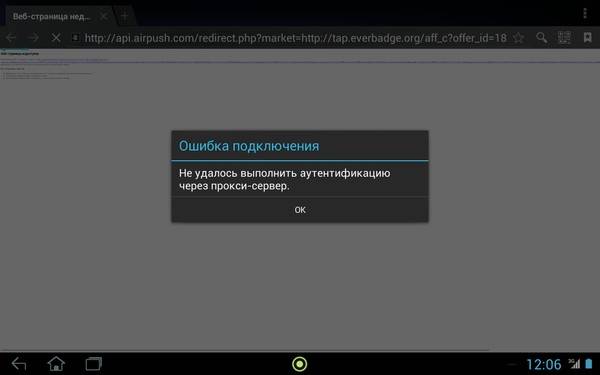
Следующим типом аутентификации тут является отношение пользователя, диапазона адресов или конкретно компьютера к группе с разграничением прав доступа.
Чем интересно использование доменной сети, это возможностью администрировать и разграничивать доступ абсолютно к любой информации, как в локальной, так и глобальной сети за счет многофакторной проверки подлинности.
Если возникли ошибки, что делать?
Больше всего ошибок возникает из-за неправильно введенных данных: логина, пароля, имени сервера или ip-адреса.

При использовании того или иного ресурса можно увидеть сообщение о том, что авторизация или аутентификация на сервере временно недоступна. Если это один из сервисов в интернете, то следует просто подождать или попробовать обратиться в службу технической поддержки.
Если же возник сбой одного из серверов или сетевых аппаратов (маршрутизаторов), находящихся у вас дома, на работе или в одной локальной сети, можно в зависимости от ситуации:
- проверить устройство самостоятельно;
- обратиться к провайдеру;
- позвонить системному администратору.
Каждый пользуется проверкой подлинности незаметно для себя множество раз в день, авторизируясь в операционной системе, на сервере, в социальной сети или получая почту.
Аутентификация пользователя в системе – задача несложная и повседневная. Немного разобравшись в процессе и алгоритме действия самостоятельно, можно более точно указать на проблему при обращении в службу поддержки или к администратору сети, указав, на каком уровне возникает ошибка.







